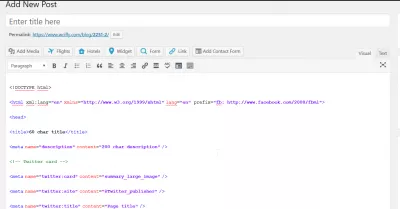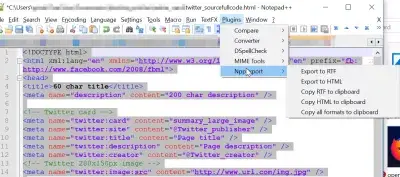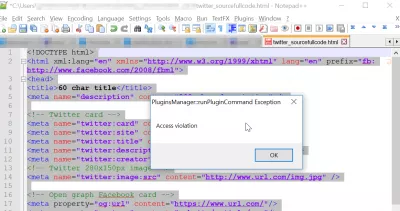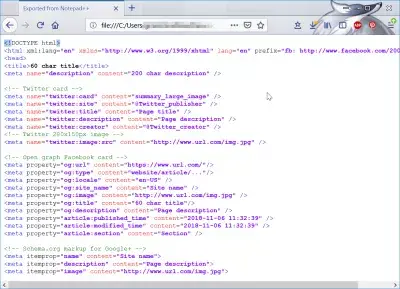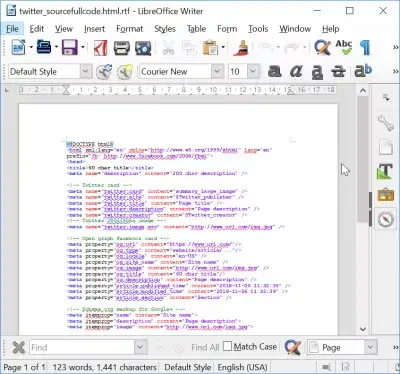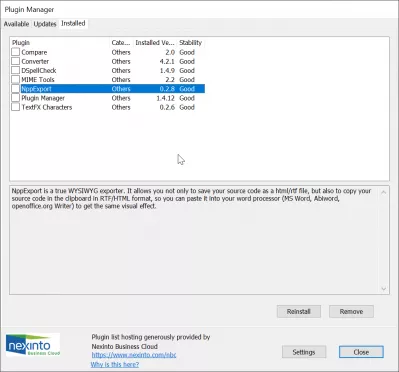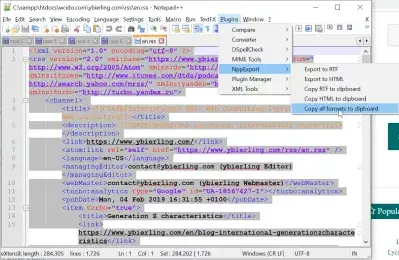المفكرة + + نسخة مع التنسيق
المفكرة + + نسخة مع التنسيق
يمكن نسخ تنسيق النص في Notepad ++ إلى الحافظة أو التي تم تصديرها باستخدام القائمة الإضافات> NppExport> تصدير إلى RTF أو التصدير إلى HTML.
بمجرد تصديره ، يمكن لصق النص المنسق مع تمييزه في بناء الجملة في تطبيقات أخرى ، مثل LibreOffice أو Microsoft Word أو منشور WordPress.
يتم تقديم العديد من الخيارات لتصدير البيانات باستخدام زخرفة النص:
- تصدير إلى RTF ، لفتحه باستخدام محرر نصوص مثل LibreOffice أو Word ،
- تصدير إلى HTML ، مفتوح أعلى باستخدام متصفح الويب مثل Mozilla Firefox أو Google Chrome ،
- نسخ RTF إلى الحافظة ، مما يسمح بلصق النص مع الزخرفة مباشرة في مستند LibreOffice أو Word ،
- نسخ HTML إلى الحافظة ، والتي ستنسخ النص ولكن تفقد الزخرفة ،
- نسخ جميع الصيغ إلى الحافظة ، والتي سوف نسخ كل شيء إلى الحافظة.
قم بتنزيل برنامج Notepad ++ المجاني لتحرير الكود المصدري مع تسليط الضوء على تركيب الجملة
تنزيل جوجل كروم
تنزيل Libre Office
مركز تنزيل مايكروسوفت اوفيس
المفكرة + + نسخ كافة التنسيقات إلى انتهاك الوصول إلى الحافظة
عند استخدام وظائف التصدير ، قد يحدث خطأ استثناء من حدوث runPluginCommand.
في مثل هذه الحالة ، استخدم التصدير إلى الملفات بدلاً من النسخ إلى الحافظة ، للوصول إلى النتيجة بسرعة.
لحلها ، قم بإعادة تشغيل برنامج Notepad ++ أو إعادة تشغيل جهاز الكمبيوتر أو تحديث Notepad ++ بأحدث إصدار إذا لم تكن الحلول السابقة تعمل.
فايرفوكس نسخة المصدر مع الشكل
لا يمكن نسخ ملف مصدر من Firefox بتنسيق النص ، أو على الأقل ليس بدون استخدام مكونات أو تطبيقات محددة.
ومع ذلك ، من الممكن الحصول على شفرة مصدر HTML بتنسيقها عن طريق لصق النص في Notepad ++ ، وتحديد لغة القائمة> H> HTML ، واستخدام هذا الحل للصق النص في محرر آخر.
ليبر أوفيس معجون HTML
إذا لم يكن من الممكن دائمًا لصق HTML مع تنسيق النص ، هناك حل آخر وهو استخدام التصدير إلى خيار RTF لـ Notepad ++.
بمجرد حفظ ملف التصدير على الكمبيوتر ، يمكن فتحه في ليبر أوفيس ، وستظهر زخرفة النص كما كانت في Notepad ++.
وورد لصق HTML
كن Excel Pro: انضم إلى الدورة التدريبية!
ارفع مهاراتك من Novice إلى Hero مع دورة Excel 365 الأساسية ، المصممة لتجعلك تتقن في بضع جلسات.
التسجيل هنا
للصق بعض النصوص المنسقة بتنسيق HTML في WordPress ، وتصور زخرفة النص كما كانت في Notepad ++ على سبيل المثال ، فإن أفضل طريقة هي تصدير الملف إلى RTF ، فتحه في ليبر أوفيس أو Microsoft Word ، ومن هناك ، نسخ ولصق إلى محرر البصرية وورد.
بهذه الطريقة ، يجب أن يكون قد تم لصق الكود مع تسليط الضوء على تركيبه.
إذا تم لصق النص في وضع محرر النصوص ، فمن المحتمل ألا يتم عرضه بشكل صحيح ، أو حتى لا يتم عرضه على الإطلاق ، حيث سيعالج المحرر المرئي شفرة HTML بدلاً من عرضها.
المفكرة + + نسخة مع تسليط الضوء على بناء الجملة
من أجل نسخ النص مع تسليط الضوء على بناء الجملة في Notepad ++ ، فمن الضروري استخدام ملحق خارجي مثل NPPExport.
يمكن تثبيت المكون الإضافي باستخدام مدير المكونات الإضافية ، والذي يمكن الوصول إليه من خلال المكونات الإضافية للقائمة> مدير المكونات الإضافية> علامة تبويب المكونات الإضافية المتاحة> NPPExport> install.
بمجرد تثبيت المكون الإضافي ، أعد تشغيل برنامج Notepad ++ لترى المكون الإضافي NPPExport في قائمة المكونات الإضافية.
بعد ذلك ، ما عليك سوى تحديد مكوّن الإضافات الاختياري> NPPExport> نسخ جميع التنسيقات إلى الحافظة ، لنسخ النص مع تمييز بناء الجملة من Notepad ++ للصقه في محرر Word أو محرر نصوص آخر.
الأسئلة المتداولة
- هل هناك طريقة للمستخدمين لنسخ النص من Notepad ++ بما في ذلك تمييز بناء الجملة والتنسيق ، للاستخدام في التطبيقات الأخرى؟
- على الرغم من أن Notepad ++ لا يدعم نسخ النص بتنسيق افتراضيًا ، يمكن للمستخدمين استخدام المكون الإضافي nppexport لنسخ النص كـ RTF أو HTML ، مع الحفاظ على تمييز بناء الجملة. يمكن بعد ذلك لصق ذلك في التطبيقات التي تدعم النص المنسق.

Yoann Bierling هو محترف نشر على شبكة الإنترنت والاستشارات الرقمية ، حيث يكون له تأثير عالمي من خلال الخبرة والابتكار في التقنيات. شغوف بتمكين الأفراد والمؤسسات من الازدهار في العصر الرقمي ، فهو مدفوع لتقديم نتائج استثنائية ودفع النمو من خلال إنشاء المحتوى التعليمي.
كن Excel Pro: انضم إلى الدورة التدريبية!
ارفع مهاراتك من Novice إلى Hero مع دورة Excel 365 الأساسية ، المصممة لتجعلك تتقن في بضع جلسات.
التسجيل هنا